
昔構築したときの適当な記憶からどうにかこうにか。
必要なもの
あると便利
Android実機
JDK はSUN...じゃなかったOracleから Java SE とかいうのをダウンロード。適当な場所にインストール。
Android SDK も Android Developers からダウンロード。適当な場所に(ry
Android SDK のインストールが終わったら Windows の Path の設定を行う。
以下の二つを追加した。両方必要なのかはちょっと分からないがどっちのディレクトリにもexeファイルが沢山あるのできっとどこかで使うだろう。
C:\Android\android-sdk\tools
C:\Android\android-sdk\platform-tools
開発環境は何でもいいと思うけど Eclipse がやっぱり便利。Vim派なんだけどね。Eclipseのダウンロードページで Eclipse IDE for Java Developers を落としてインストール。
Eclipse をインストールしたら、ADT Plugin をインストールする。Android Development Tools の略らしい。
Eclipse を起動 -> Help -> Install New Software -> Work with に "https://dl-ssl.google.com/android/eclipse/" と入力。 -> Next とか 押しまくる。-> 最後に再起動求められるので再起動。
次にADT Pluginの設定。Android SDKのパスを設定する。
Windows -> Preferences -> Android -> SDK Location へ SDKをインストールしたディレクトリパスを入力。俺の場合は "C:\Android\android-sdk"
最後に実機の設定。自分は Sony Ericsson の Xperia arc しか持ってないのでそれで設定した。
Settings->Application->Development->USB debugging
のチェックボックスをonにする。
そして Xperia を PC に繋げると、PC Companion をインストールするか聞いてくるのでそれをインストールする。このときUSBドライバもインストールされる。
その後 Xperia をPCに繋げた状態で、Eclipseから Run As -> Android Application を実行するとアプリケーションが実機へ転送されそのまま起動する。
これでおk、開発しましょう!


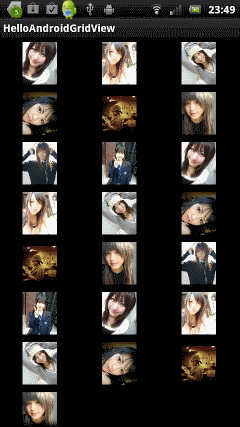
コメント
どんなアプリ開発すんの!?
わくてか!
まだそんな段階じゃないっす!ゲームとか作れたらいいなーって考えてる。